如何在Word2017中设置透明背景图
1、打开Word文档
2、选择“插入”-“形状”,选择并绘制你所需要的背景图形状
3、选中所绘的形状,点击右键,选择“设置自选图形格式”-“颜色与线条”-“填充”-“颜色”-“填充效果”,然后选中你想作为背景的图片。
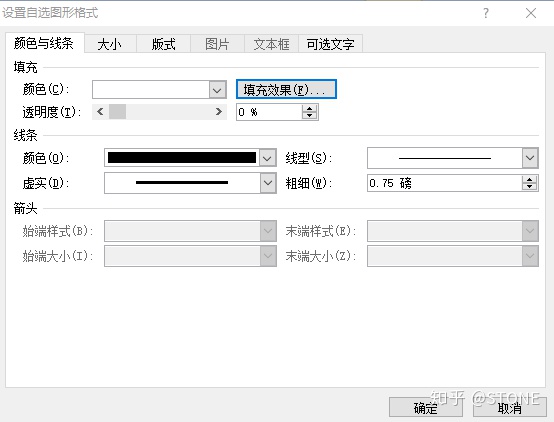
4、拉动“透明度”条,可以根据需要设置背景图片的透明度。
5、选择“线条”-“颜色”中的“无颜色”,可以去除背景图片的边框。
6、图片设置完成后,再次选中形状,点击右键,选择“叠放次序”,可以把背景图片叠放在文字后面或者是最底层。
至此,有透明度的背景图片就可以设置完成。
如何选中文字背后的透明背景图?
在实际操作中,有时候要调整或者删除文字背后的透明背景图,但是这个图片已经被置于文字背后或者放置在文档最底层,很多朋友苦于无法选中文字下方的背景图。下面我来告诉大家如何选中文字背后的透明背景图。
在下图中最右下角点击“选择”-“选择对象”,然后鼠标移动到透明背景图上,就可以把置于文字背后的背景图选中,选中后就可以对背景图进行操作了。























 3万+
3万+

 被折叠的 条评论
为什么被折叠?
被折叠的 条评论
为什么被折叠?








